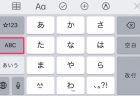iphone iOS13 メール一括削除・ダークモード切り替え方法
iphone iOS13 メール一括削除・ダークモード切り替え
iphone iOS13からは、「外観がライトモード」と「ダークモード」と「自動的に」切り替へることができる。又4つの新しいシステムの壁紙なども表示できる。
ダークモードはパソコンで慣れたので違和感はなくなっていた。メールの一括削除が簡単になった。
メールの一括削除が以前と変わった。以前の「編集より→メール、一つを選択して→移動を押しながら、選択を解除する方法で一括削除ができなくなったのです。
しかし今度は以前と同じような方法らしいが・・・やり方かんたんで便利になった。
はじめにダークモードから説明しよう。
目次
スポンサーリンク
ダークモードの切り替え
iOS 13へのアップデートは、[設定]画面の[一般]-[ソフトウェア・アップデート]から行なえます。
ダウンロード容量は2GB前後あるので、アップデートはWi-Fiにつなげられる場所で、充電しながら行ないましょう。時間も余裕を持って1時間くらいかかるとみておきましょう。
iphone iOS13.1をダウンロードするとダークモードにするかどうか確認します。ダークモードに設定して行きます。もちろん後で明るいモードに直すことも簡単にできますので、ご心配なく。
ダークモードが追加
ダークモードの設定は・・・?
[設定]画面の[画面表示と明るさ]で行ないます。[自動]をオンにすると、時間帯や日没に合わせて自動切り替えすることもできます。まずはダークモードを選びます。
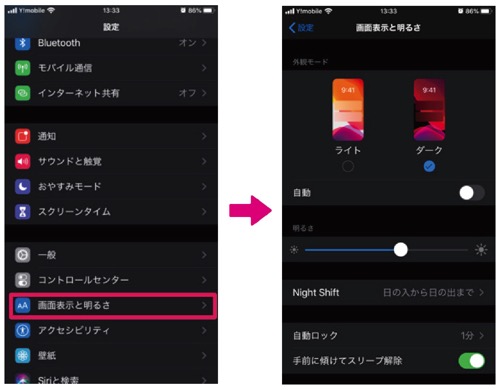
iOS 13では目玉機能として「ダークモード」が追加されました。これは画面全体のデザインを「黒地に白文字」のような、暗いトーンに変更する機能です。
iPhone標準のアプリやメニューはもちろん、他社のアプリもダークモード対応していれば、同時に変更されます。
もっと簡単な表示変更方法は?
iPhone画面下部から上方向にスワイプすることで、コントロールセンターを表示することができます。
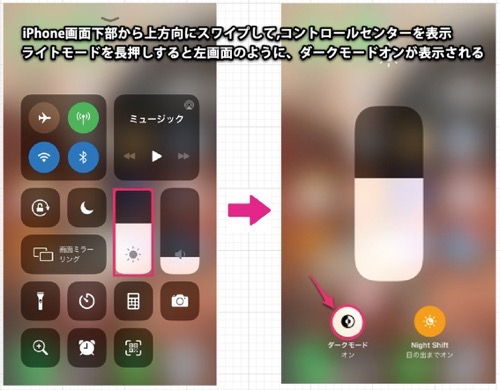
コントロールセンターを表示したらライトマークを長押するとダークモードオンが出てきます。それをタップするとダークモードになり、横のナイトシフトをオンにすれば昼間はライトモードで夜はダークもモードにできます。
また時間設定、よると昼間の切り替え変更ができます。閉じるには、画面を下方向にスワイプまたは余白をタップします。
外観モードの設定画面で「自動」をオンにすると、時間帯でダークモードとライトモードを切り替えることができるようになります。
コントロールセンターにダークモード切り替えスイッチを表示する方法
コントロールセンターに、ダークモードに切り替えるスイッチを用意することができます。“設定”→“コントロールセンター”から“コントロールをカスタマイズ”をタップします。
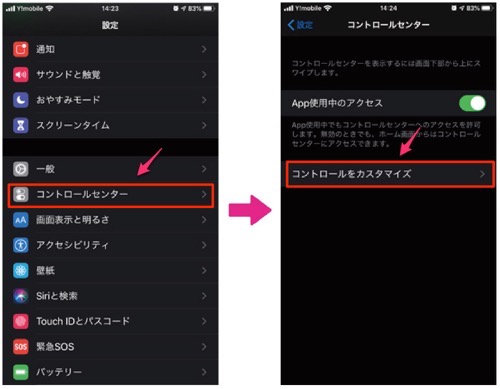
「コントロールをカスタマイズ」をタップすると、センターに追加する機能の一覧が表示されるので、その中から“ダークモード”を選択します。
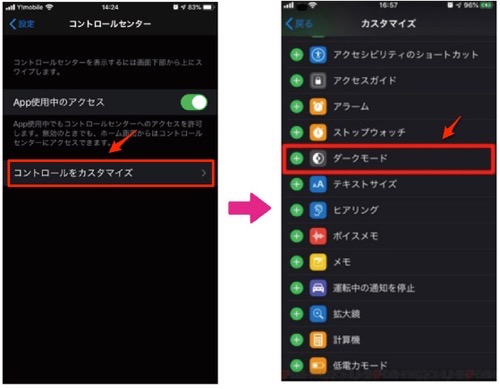
ダークモードを選択したら、コントロールセンターに追加スイッチが用事されます。ライトモードとダークモードを切り替えたいときは、下記に表示されたスイッチをタップするだけで切り替わります。
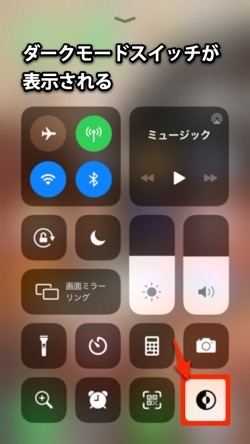
iOS13の、メールを一括削除方法
今までの方法では一括削除できなくなりました。
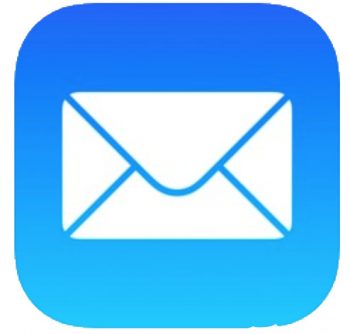
iOS13のメールアプリでは、メールボックスの編集→すべてを選択をタップすると、受信ボックスにある全てのメールに対してマーク、移動、ゴミ箱に送るといった操作ができます。
メールがスグにいっぱいになってしまい、削除するにも大変でした。この操作ができることでかなり楽になりました。
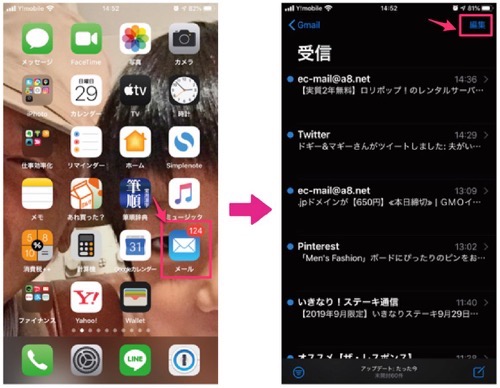
編集→すべて選択をタップして選択確認後→移動をタップします。
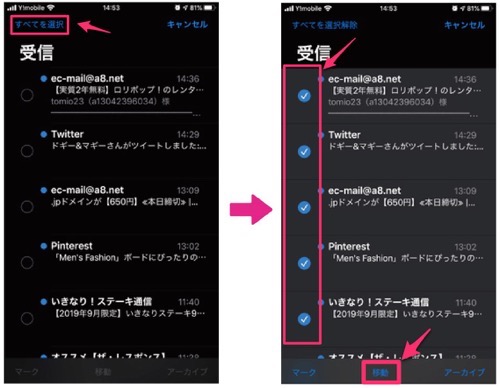
全てのメールを選択した状態で、画面右下の移動、もしくはゴミ箱→すべてゴミ箱に入れるをタップするとメールをまとめて削除できます。
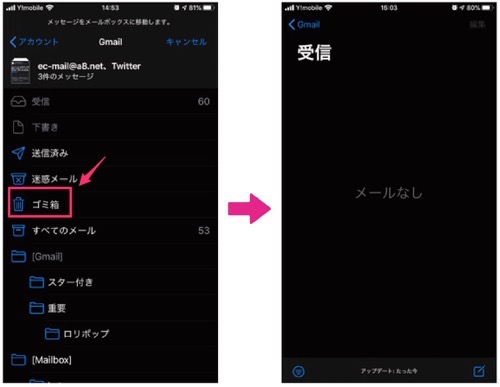
メールアドレスによっては・・・すべて選択から→移動の横にゴミ箱が表示されたりします。ごみ箱がある場合はゴミ箱をタップして”すべてゴミ箱に入れる”をタップします。
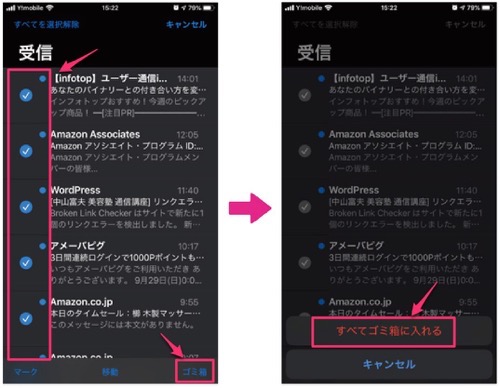
ただ、この操作だけでは「あくまでメールをゴミ箱に送っただけ」となるため、完全にメールボックスから削除された訳ではありません。次の方法でゴミ箱に送ったメールを完全に削除できます。
ゴミ箱に送ったメールを完全削除する
次の方法で、ゴミ箱にある全てのメールを完全に削除できますが、一度完全削除してしまうと後述するゴミ箱に送ったメールを復元する方法では復元できなくなります。
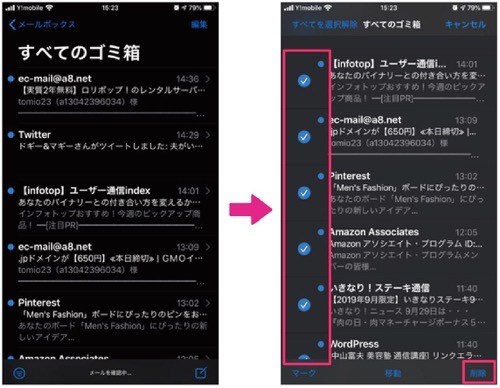
すべてのゴミ箱→すべて選択→削除をタップし→すべて削除すると完全に削除されます。
ゴミ箱に送ったメールを復元する
受信ボックスで削除し、ゴミ箱に削除されたメールは・・・すべてのゴミ箱の編集でメールを個別に選択するか、すべてを選択をタップし、移動→受信の順にタップするとゴミ箱のメールが受信メールボックスに移動(復活)できます。
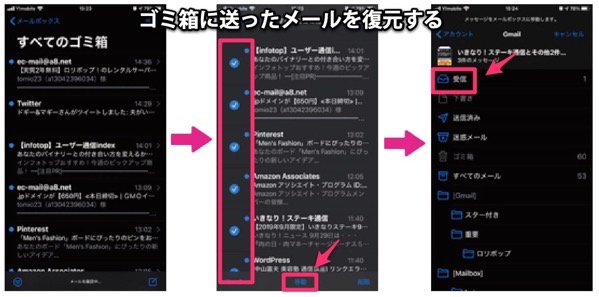
もし重要なメールを誤ってゴミ箱に送ってしまった場合は、こちらの方法で受信ボックスに戻し復活できます。
ゴミ箱を完全削除する前にチェックしてから”完全削除”しましょう。
またメールを受信拒否したり、相手からのメールを自動でゴミ箱に移動するなど機能が増えました。
その他 iOS13アップデート内容と変更点は?
iOS13アップデートでは、ダークモード追加のほか・・・写真、カメラ、マップ、Siri、ショートカットなど、既存機能やアプリの大幅な変更も行われています。
具体的には何がアップデートされたのでしょう。
ダークモード関連
カメラおよび写真関連
Appleでサインイン関連
App StoreとArcade関連
マップ関連
リマインダー関連
Siri関連
ミー文字とメッセージ関連
CarPlay関連
メール関連
メモ関連
ヘルスケア関連
など多くがバージョンアップされました。まだあまり試してはいませんが・・・ヘルスケア関連は個人情報、際いいところまで設定しないと行けないので、途中でやめました。
スポンサーリンク